Skanna flera original samtidigt
Du kan scanna två eller flera foton (små objekt) på glaset samtidigt och spara dem som två enskilda bilder.
 Viktigt!
Viktigt!
-
Följande objekt kanske inte scannas på rätt sätt. I så fall justerar du beskärningsramarna (markeringsrutorna, skanningsområdena) på skärmen som visas genom att klicka på Drivrutin (Driver) på huvudskärmen i IJ Scan Utility Lite och sedan skanna på nytt.
- Foton med en vitaktig bakgrund
- Objekt som har skrivits ut på vitt papper, handskriven text, visitkort och andra otydliga objekt
- Tunna objekt
- Tjocka objekt
- Automatisk (Auto) visas inte beroende på din modell.
Använda automatisk scanning:
Oavsett om flera objekt har identifierats automatiskt eller inte. Klicka på Automatisk (Auto) på huvudskärmen i IJ Scan Utility Lite och skanna.
Inte använda automatisk scanning:
I dialogrutan Inställningar ställer du in Pappersstorlek (Paper Size) på Automatisk skanning (Auto scan) och skannar.
 Obs!
Obs!
- Fönstren för skanning med favoritinställningar används som exempel i följande beskrivningar.
-
Placera objekten på glaset.
-
Klicka på Inställn... (Settings...).
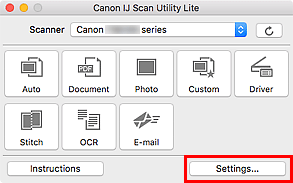
Dialogrutan Inställningar visas.
-
Klicka på Anpassad skanning (Custom Scan).
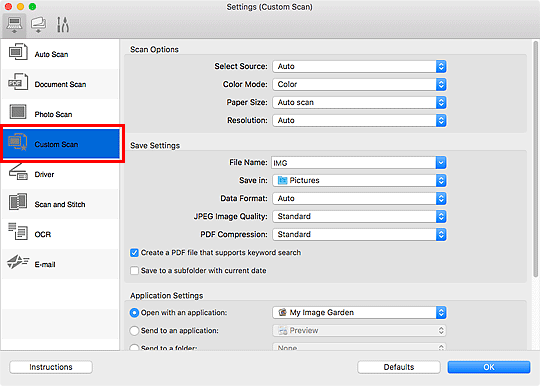
-
Välj Välj källa (Select Source) efter de dokument som ska scannas.
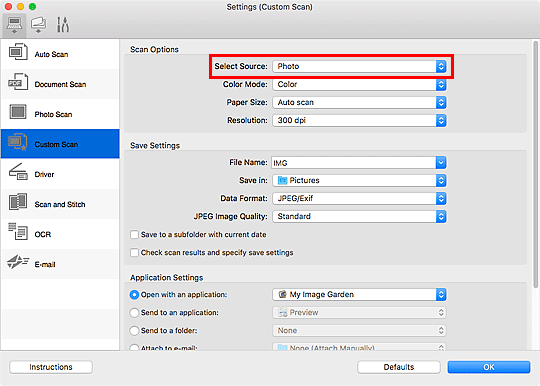
-
Välj Automatisk skanning (Auto scan) för Pappersstorlek (Paper Size) och klicka på OK.
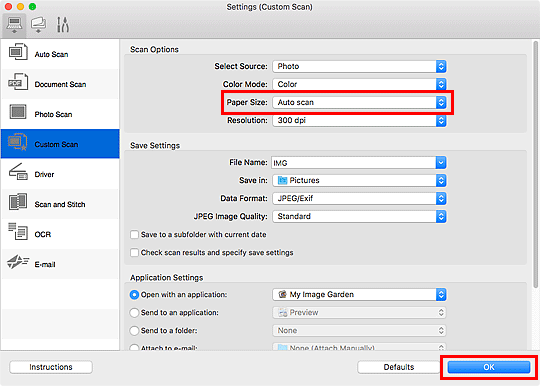
Huvudfönstret IJ Scan Utility Lite visas.
 Obs!
Obs!- När inställningarna har gjorts i dialogrutan Inställningar kan samma inställningar användas för att skanna från och med nästa gång.
- I dialogrutan Inställningar anger du inställningarna för bildbearbetning, till exempel sned korrigering, anger var de skannade bilderna ska sparas och mera efter dina behov.
-
Klicka på Anpassad (Custom).
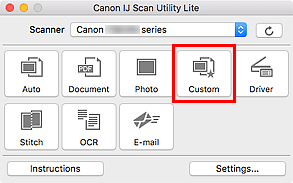
Flera objekt scannas samtidigt.
 Obs!
Obs!
- Om du vill avbryta skanningen klickar du på Avbryt (Cancel).

